Word2013如何制作项目符号
发布时间:2017-03-06 17:25
相关话题
为了使条目较多的文档显得更加清晰,也更加美观,我们常常需要用到项目符号,而且,它还能达到强调的效果哦。下面随小编一起看看具体的制作方法吧。
Word2013项目符号的制作步骤
1、用Word2013打开一篇文档,选中我们需要添加项目符号的文本,并切换到“开始”选项卡,单击“段落”组中“项目符号”右侧的下拉按钮,选择“定义新项目符号”。
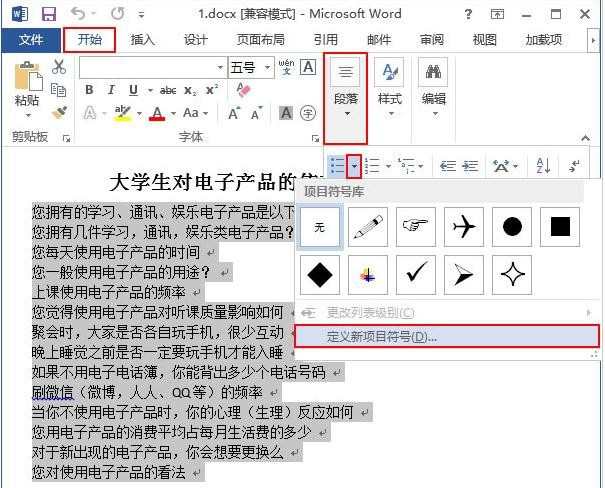
2、此时会弹出一个“定义新项目符号”的对话框,我们单击“项目符号字符”区域中的“符号”按钮。
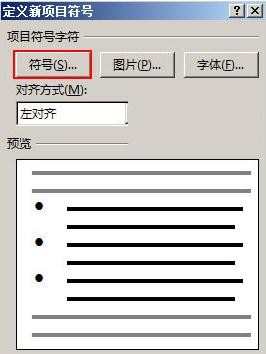
3、在弹出的“符号”窗口中,我们选择自己喜欢的符号,并单击“确定”按钮。
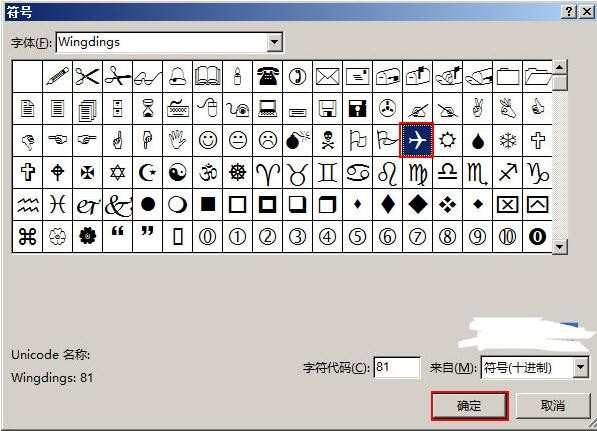
4、此时会返回到“定义新项目符号”对话框,我们单击“确定”按钮即可。
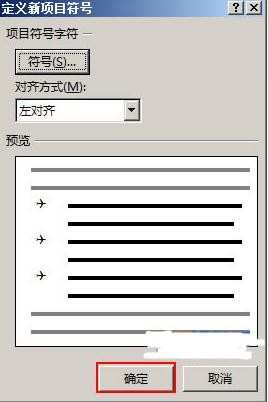
5、现在,返回到文档,我们就会发现文档中已经添加了项目符号。
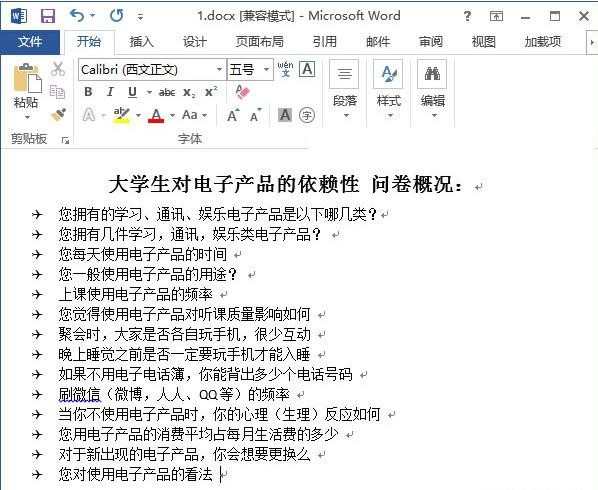
关于Word2013项目符号的相关文章推荐:
1.word2013如何制作漂亮的项目符号
2.怎么在word2013中添加项目符号
3.Word2013怎么创建项目符号列表

Word2013如何制作项目符号的评论条评论